宏碁蜂鳥Swift 5筆記本怎么安裝win7系統 安裝win7系統方法分享
宏碁蜂鳥AcerSwift 5在輕薄方面下足了功夫,擁有970g的重量和14.9mm的厚度,這樣身材在筆記本行列中可以說是非常身輕如燕了,鎂鋰合金的設計材質為機身增加了陶瓷質感,讓Acer蜂鳥Swift 5透露出來了輕奢氣質。Acer蜂鳥Swift 5是一款非常走心的輕薄本。那么這款筆記本如何一鍵u盤安裝win7系統呢?現在跟小編一起來看看吧。

安裝方法:
1、首先將u盤制作成u盤啟動盤,接著前往相關網站下載win7系統存到u盤啟動盤,重啟電腦等待出現開機畫面按下啟動快捷鍵,選擇u盤啟動進入到大白菜主菜單,選取【02】大白菜win8 pe標準版(新機器)選項,按下回車鍵確認,如下圖所示:

2、在pe裝機工具中選擇win7鏡像放在c盤中,點擊確定,如下圖所示:
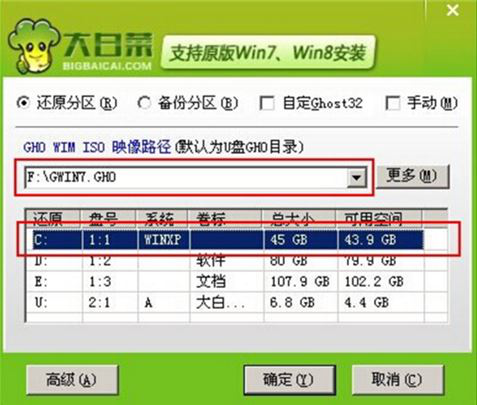
3、此時在彈出的提示窗口直接點擊確定按鈕,如下圖所示:
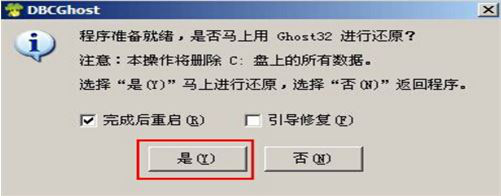
4、隨后安裝工具開始工作,我們需要耐心等待幾分鐘, 如下圖所示:
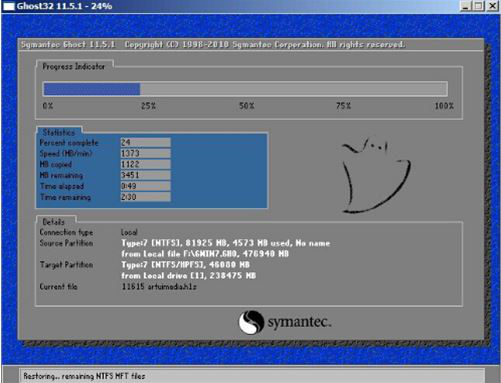
5、完成后,彈跳出的提示框會提示是否立即重啟,這個時候我們直接點擊立即重啟就即可。

6、此時就可以拔除u盤了,重啟系統開始進行安裝,我們無需進行操作,等待安裝完成即可。
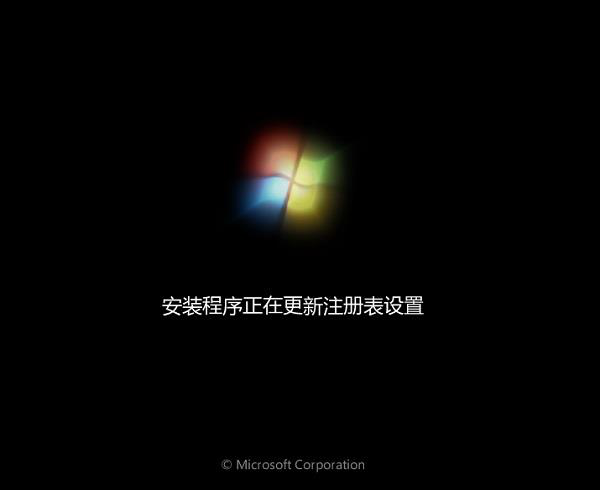
win7相關攻略推薦:
win7電腦中無法啟動服務器詳細解決步驟
win7電腦文件夾名稱變成綠色怎么辦_電腦文件夾名稱變成綠色解決辦法
win7電腦體質系統調用失敗具體解決方法
以上就是宏碁蜂鳥AcerSwift 5筆記本如何一鍵u盤安裝win7系統操作方法,如果宏碁蜂鳥AcerSwift 5的用戶想要安裝win7系統,可以根據上述操作步驟進行安裝。
相關文章:
1. Win11安卓子系統WSA 2211.40000.11.0更新發布 升級至 Android 132. Win10系統360瀏覽器搜索引擎被劫持解決方法 3. 中興新支點操作系統全面支持龍芯3A3000 附新特性4. 如何用u盤安裝win11系統?教你用u盤安裝win11系統教程5. Linux禁止ping或允許ping的設置方法6. 統信UOS系統怎么看是32位還是64位? 判斷電腦32位或64位的技巧7. 統信桌面操作系統uos V20專業版 2023 年首次更新發布 附更新內容大全 8. freebsd 分區的相關知識總結9. Win11系統搜索不到藍牙耳機怎么辦?Win11搜索不到藍牙耳機解決方法10. uos如何安裝微信? uos系統微信的安裝教程

 網公網安備
網公網安備